- Autorius Abigail Brown [email protected].
- Public 2023-12-17 06:55.
- Paskutinį kartą keistas 2025-06-01 07:17.
Teksto žinučių siuntimo programos yra dažniausiai išmaniuosiuose telefonuose naudojamos programos visame pasaulyje ir jos nuolat tampa galingesnės. Ir nenuostabu: be tekstų, galite siųsti nuotraukas, vaizdo įrašus, animacijas, lipdukus, muziką ir kt. „Apple“tekstinių pranešimų programa vadinama „Messages“ir ji integruota kiekviename „iOS“įrenginyje ir kiekviename „Mac“.
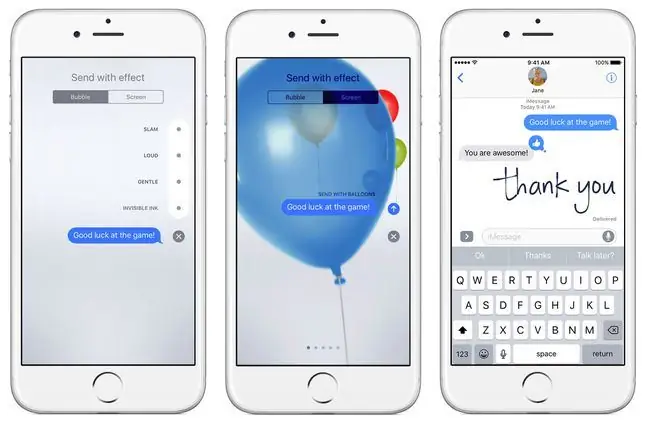
Žinutės ir iMessage
Messages yra numatytoji žinučių siuntimo programa, skirta „iOS“bet kuriame „iPhone“, „iPod touch“ir „iPad“. Tai leidžia atlikti visus pagrindinius dalykus, kurių tikitės: siųsti tekstus, nuotraukas, jaustukus ir visus kitus standartinius žinučių siuntimo dalykus.
Kita vertus, „iMessage“yra specifinis „Apple“funkcijų ir įrankių rinkinys, sukurtas naudojant „Messages“. Išplėstinės funkcijos, naudojamos Messages, yra iš iMessage. Galite naudoti kitas programas, norėdami siųsti tekstus iš savo iPhone, bet jei norite naudotis visomis iMessage funkcijomis, vienintelė galimybė yra naudoti programą Messages.
IMessage funkcijos įjungtos pagal numatytuosius nustatymus. Norėdami išjungti „iMessage“, palieskite Settings > Messages. Perkelkite iMessage slankiklį į Off/white.
Bottom Line
Paslauga „iMessage“veikia visuose įrenginiuose, kuriuose veikia „iOS 5“ar naujesnė versija, įskaitant „iPod touch“ir „iPad“. Jis taip pat integruotas į programą „Messages“, kuri pateikiama visuose „Mac“kompiuteriuose, kuriuose veikia „Mac OS X 10.7“ir naujesnė versija.
Ar „iMessage“reiškia, kad negalite siųsti žinučių žmonėms, kurie neturi „iPhone“?
Žinučių programa leidžia siųsti tekstinius pranešimus visiems, kurių įrenginys gali gauti standartinius teksto pranešimus, įskaitant žmones, naudojančius „Android“ir kitus telefonus. Tačiau jei tie žmonės neturi „iMessage“, jie negalės naudotis jokiomis „iMessage“funkcijomis. Jokie su „iMessage“susiję dalykai, kuriuos siunčiate, pvz., animacijos, neveiks jų įrenginiuose.
Kaip sužinoti, kada siunčiate iMessage, o ne tekstinį pranešimą?
Žinučių programoje yra trys būdai sužinoti, ar pranešimas išsiųstas naudojant iMessage:
- Jūsų žodžių balionai yra mėlyni.
- Mygtukas Siųsti yra mėlynas.
- Teksto įvesties laukelyje prieš įvedant rašoma iMessage.
Priklausomai nuo gavėjo skaitymo ir gavimo nustatymų, kai kuriuose „iMessages“po jais taip pat bus nurodyta Delivered.
Kita vertus, SMS teksto pranešimai, siunčiami į ne Apple įrenginius, turi:
- Žalios spalvos balionai.
- Žalias Siųsti mygtukas.
- Teksto žinutė teksto įvesties srityje.
Bottom Line
„iMessage“siuntimas kitam „iMessage“vartotojui yra nemokamas. SMS žinutės vis tiek kainuoja bet kokius telefono plano mokesčius, nors šiomis dienomis daugumos planų žinutės yra nemokamos.
Kokią daugialypės terpės informaciją galite siųsti naudodami pranešimus?
Visų tipų daugialypės terpės, kurią galite siųsti įprastomis SMS žinutėmis, galima siųsti naudojant pranešimus, įskaitant nuotraukas, vaizdo įrašus ir garsą.
10 ir naujesnėse „iOS“versijose dėl kai kurių papildomų „iMessage“funkcijų medijos siuntimas tampa dar naudingesnis. Pavyzdžiui, jei siunčiate vaizdo įrašą arba nuorodą į „YouTube“, gavėjas gali žiūrėti vaizdo įrašą tiesiai skiltyje „Messages“, nesinaudodamas kita programa. Nuorodos atidaromos naudojant „Messages“, o ne „Safari“. Jei bendrinate „Apple Music“dainą, gavėjas gali transliuoti dainą tiesiai į „Messages“.
Šis OS naujinys taip pat apėmė funkciją, pavadintą „Digital Touch“, kuri leidžia vartotojams siųsti eskizus per „iMessage“.
Nesvarbu, ar naudojate „iMessage“, ar SMS, jei kyla problemų siunčiant tekstinius pranešimus, sužinokite, kaip jas išspręsti naudodami „iPhone“teksto pranešimai nesiunčiami? Štai kaip tai ištaisyti.
Ar galite naudoti pranešimus skirtinguose įrenginiuose?
Vienas iš pagrindinių „iMessage“pranašumų yra tai, kad visi suderinami įrenginiai yra sinchronizuojami, todėl galite tęsti pokalbius visuose įrenginiuose.
Tačiau negalite naudoti savo iPhone telefono numerio kaip žinučių adreso, nes iPod touch ir iPad telefonuose nėra telefonų ir jie nėra prijungti prie jūsų telefono numerio. Vietoj to naudokite savo telefono numerį ir el. pašto adresą. Norėdami sukonfigūruoti paskyras, palieskite Settings > Messages > Siųsti ir gauti Įsitikinkite, kad visi jūsų iOS įrenginiai naudoti tą patį el. pašto adresą. Galbūt lengviausia naudoti savo Apple ID.
Kokią apsaugą siūlo pranešimai ir iMessage?
Pagrindinėje Messages programoje nėra daug saugos funkcijų. Kadangi šie tekstai siunčiami per jūsų telefonų bendrovės korinio ryšio tinklus, jie turi tik tą saugumą, kurį siūlo telefonų bendrovė.
Tačiau, kadangi „iMessages“siunčiami per „Apple“serverius, „iMessage“yra saugi. Jis siūlo šifravimą nuo galo iki galo, o tai reiškia, kad kiekvienas pranešimų siuntimo veiksmas - iš jūsų įrenginio į „Apple“serverius, į gavėjo įrenginį - yra užšifruotas ir saugus. Tiesą sakant, apsauga yra tokia stipri, kad net „Apple“negali jos sulaužyti.
Kai ką nors siunčiate per „iMessage“, niekas neperims ir neskaitys jūsų pranešimų.
Ar pranešimai naudoja skaitymo kvitus?
Skaitymo kvitai pasiekiami tik tada, kai naudojate „iMessage“. Šie indikatoriai parodo, ar kas nors perskaitė jūsų „iMessage“, arba praneša siuntėjams, kad perskaitėte jų. Norėdami išsiųsti skaitymo kvitus kitiems žmonėms, kai perskaitėte jų pranešimus, palieskite Settings > Messages, tada perkelkite Siųsti skaitymo kvitus slankiklis į Įjungtas/žalias
Bottom Line
Jaustukai pagal numatytuosius nustatymus įtraukti į „iOS“ir gali būti naudojami „Messages“. Kai kurios naujos funkcijos, susijusios su jaustukais, buvo pristatytos iOS 10. Pirma, jaustukai yra tris kartus didesni ir lengviau matomi. Be to, „Messages“siūlo žodžius, kuriuos galima pakeisti jaustukais, kad tekstai būtų linksmesni.
Ar pranešimuose yra Snapchat stiliaus pranešimai, kurių galiojimo laikas baigiasi?
Naudodami „iMessage“siųskite garso pranešimus, kurių galiojimo laikas baigiasi po dviejų minučių. Norėdami valdyti šį nustatymą, bakstelėkite Settings > Messages, tada palieskite Expire Audio Messages.ir pasirinkite galiojimo laikotarpį.
Kokias kitas įdomias parinktis siūlo „Messages“?
10 ir naujesnėse versijose „iMessage“siūlo daugybę smagių funkcijų, įskaitant standartinius pokalbių programų įrankius, pvz., lipdukus, kuriuos galite pridėti prie pranešimų, ir galimybę piešti ant nuotraukų prieš jas siųsdami. Taip pat galite naudoti rašyseną savo pranešimuose. Burbulo efektai - tai animacijos, kurias pritaikote savo pranešimams, kad jie būtų labiau ryškūs. Padarykite burbulą išpūstą, animuodami jį, kad jūsų pranešimas būtų paryškintas, arba netgi naudokite „nematomą rašalą“, kai gavėjas turi paliesti pranešimą, kad atskleistų jo turinį.
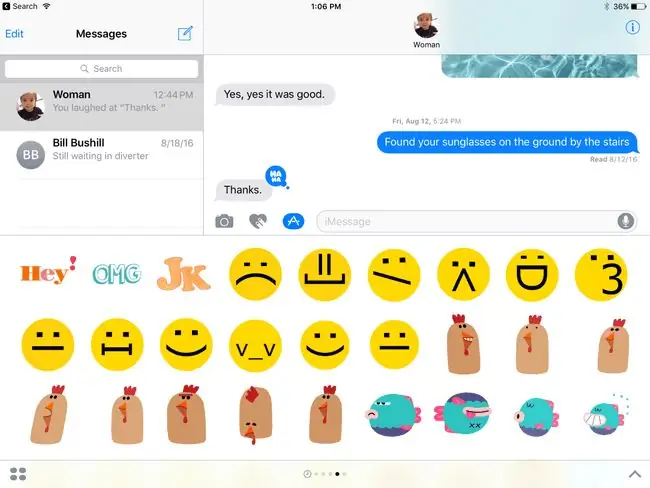
Kas yra „iMessage“programos?
Pagalvokite apie „iMessage“programas kaip „iPhone“programas. Lygiai taip pat, kaip įdiegiate programas savo „iPhone“, kad pridėtumėte naujų funkcijų, „iMessage“programos atlieka tą patį, pridėdamos „iMessage“funkcijų. Šios programos veikia tik įjungus „iMessage“.
Geras „iMessage“programos pavyzdys yra „Square“, kuri leidžia siųsti pinigus per „iMessage“savo draugams. Arba galite pradėti grupinį pokalbį su draugais, kad surinktumėte pietų užsakymus ir tada pateiktumėte vieną grupės užsakymą maisto pristatymo tarnybai. Šios programos pasiekiamos tik 10 ir naujesnėse versijose „iOS“.
Bottom Line
Jei naudojate „iOS 10“ar naujesnę versiją, tiesiog braukite aukštyn programos apačioje esančiu stalčiumi ir galėsite rasti naujų „iMessage“programų, kurias galėsite įdiegti „App Store“.
Ar „iMessage“palaiko „Apple Pay“?
Naudojant „iOS 11“, galite mokėti žmonėms tiesiogiai tiesiog parašydami pranešimą, kuriame prašoma pinigų arba užsimenama apie jų siuntimą. Pasirodo įrankis, kuriame nurodoma suma. Bakstelėkite Send,ir būsite paprašyti patvirtinti mokėjimą naudojant Touch ID (arba Face ID iPhone X ir naujesnėje telefone). Kai tai bus padaryta, pinigai iš mokėjimo sąskaitos, susietos su jūsų Apple Pay, siunčiami kitam asmeniui. Ši funkcija puikiai tinka dalinant restorano čekius, mokant nuomą ir kitais atvejais, kai reikia mokėti asmeniui, o ne įmonei.
Kaip perkelti pranešimus iš vieno iPhone į kitą?
Jei įsigijote naują iPhone, norite užtikrinti, kad svarbūs duomenys, pvz., teksto pranešimai, būtų perkelti iš senojo telefono į naująjį, kai jį nustatysite. Laimei, „Apple“tai palengvina ir siūlo tris būdus, kaip įsitikinti, kad jūsų žinutės bus su jumis į naująjį telefoną. Sužinokite viską apie savo parinktis skyriuje Kaip perkelti pranešimus iš iPhone į iPhone.






